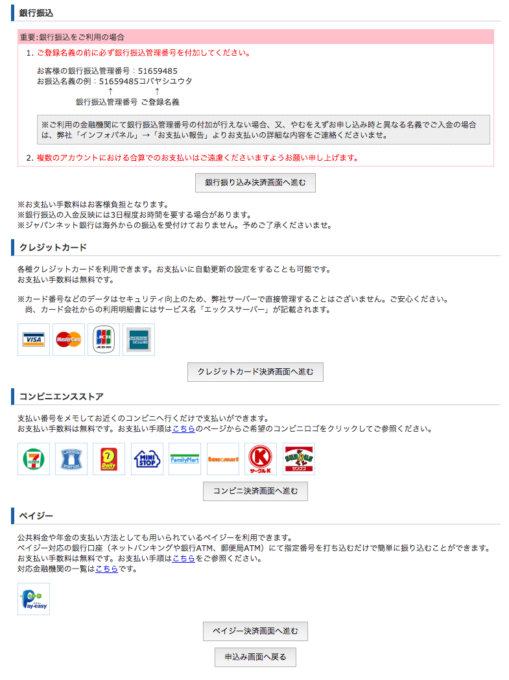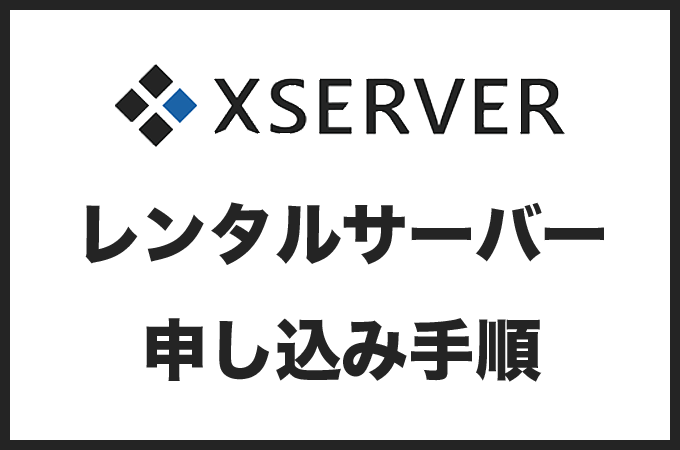WordPress初心者の方におすすめなレンタルサーバーがエックスサーバーです。
この記事では、レンタルサーバーの申し込み手順を画像付きで解説しています。迷いやすいプラン選択について、おすすめも紹介していますので参考にしてください。
レンタルサーバーを契約しよう
まず、エックスサーバー![]()
申し込みフォームへ
トップページ上部にある「お申し込み」にカーソルを合わせます。
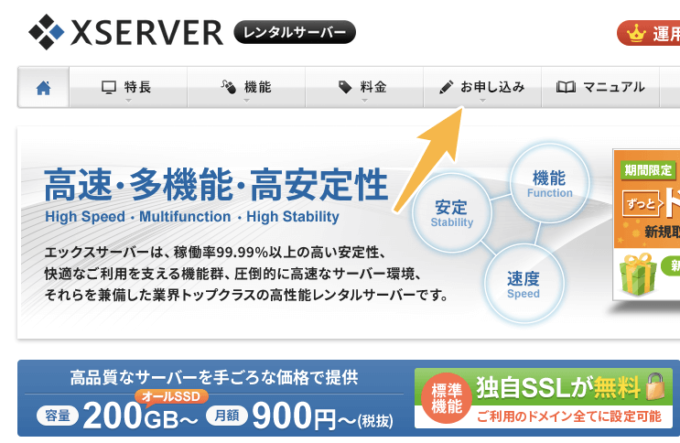
すると、「お申し込みフォーム」が表示されますので、クリックします。
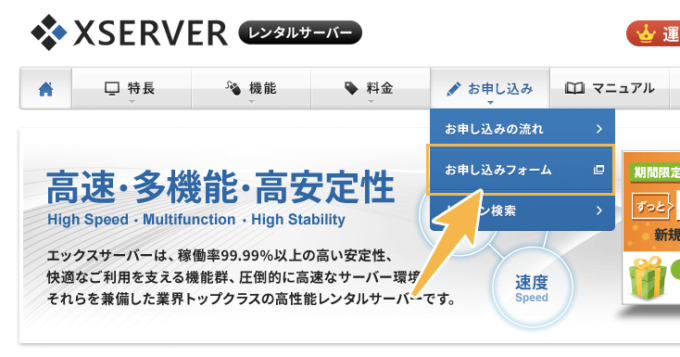
続いて、初めてエックスサーバーをご利用の方にある「サーバー新規申し込み」をクリックします。
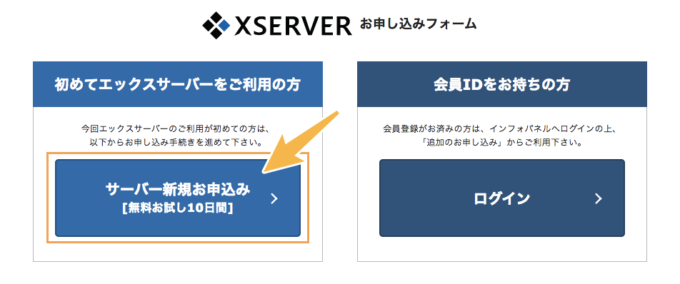
初期ドメイン・プランの選択
申し込みフォームが表示されます。はじめに初期ドメインとなるサーバーIDとプランを選びます。
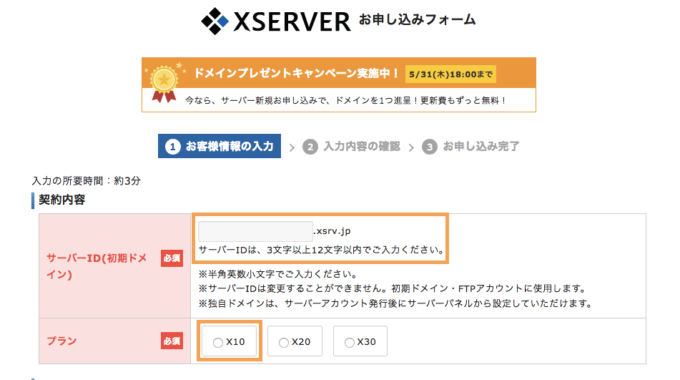
- サーバーID(初期ドメイン) – ドメインとありますが、サイトのURLには関係しません。お好きなIDにしてください。
- プラン – 個人使用であるならX10プランを選びましょう。画像少なめのサイトなら、月/100万PVぐらいでも問題なく運営できます。
会員情報の入力
続いて、あなたの情報を入力します。入力したメールアドレスにサーバーのログイン情報を記載したメールが届きますので、必ず確認できるメールアドレスを入力しましょう。
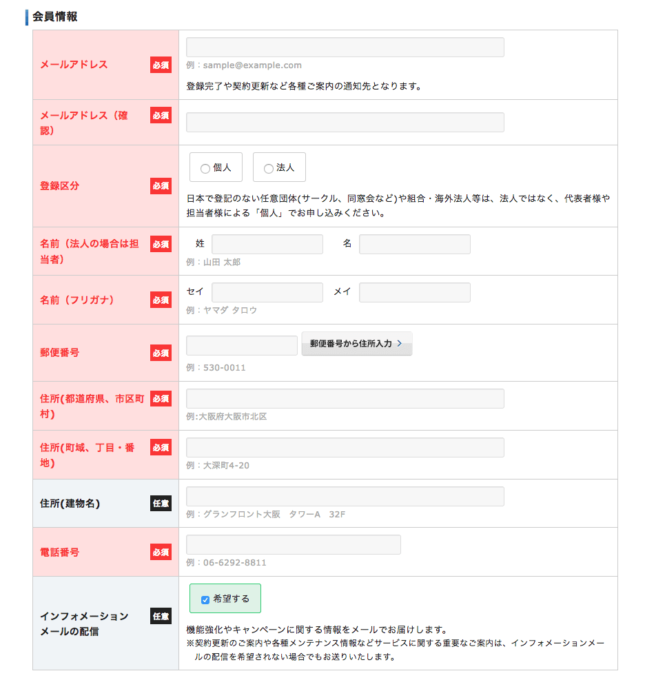
規約の確認
利用規約の確認を行います。内容を確認したら、「同意する」の欄にチェックを入れましょう。
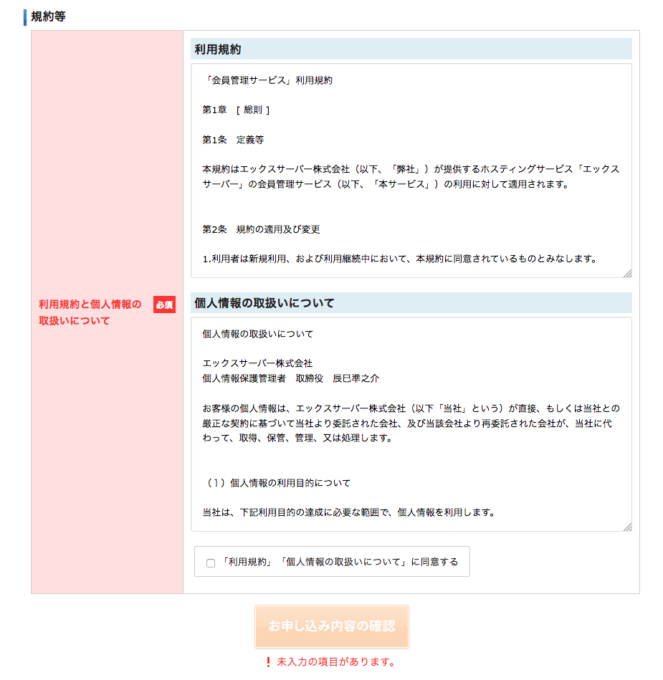
お申し込み内容の確認に進む
必要な項目の入力ができたら、「お申し込み内容の確認」ボタンがクリックできるようになります。クリックして、内容の確認に進みます。
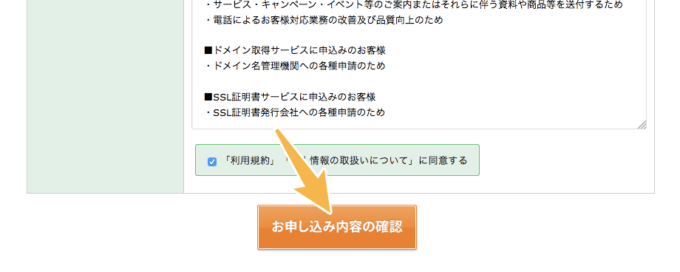
申し込み内容の確認をする
入力内容の確認画面が表示されます。入力内容に間違いがないか確認し、「お申し込みをする」をクリックします。
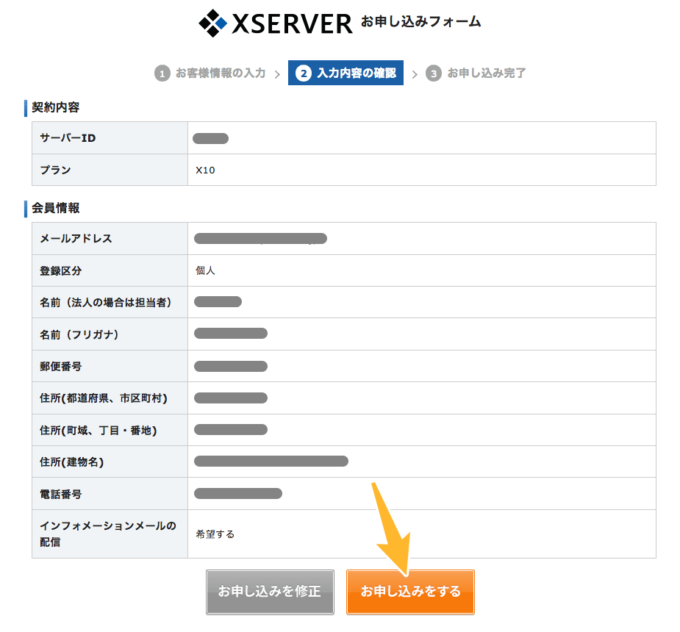
申し込みが完了する
これでレンタルサーバーの申し込みは完了です。先ほど入力したメールアドレスにメールが届いていますので確認しましょう。
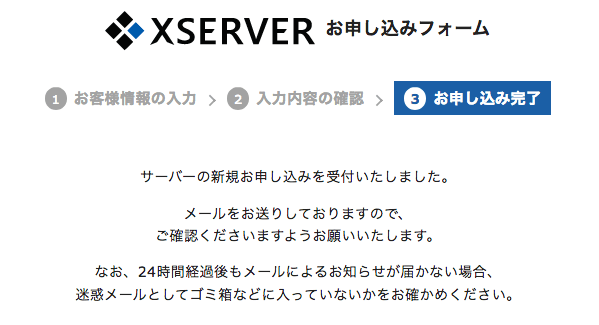
メールの内容を確認する
会員情報に入力したメールアドレスを確認すると、次の件名のメールが届いているはずです。
- 【Xserver】■重要■ サーバーアカウント設定完了のお知らせ[試用期間]
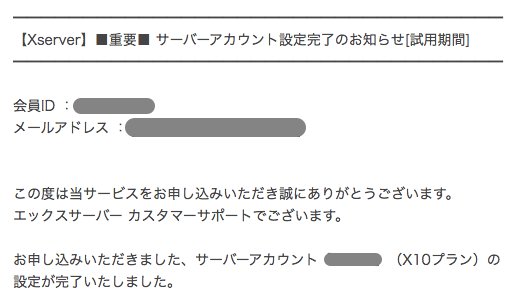
メールにはログインに使用する大事な情報が記載されていますので、なくさないようにしましょう。
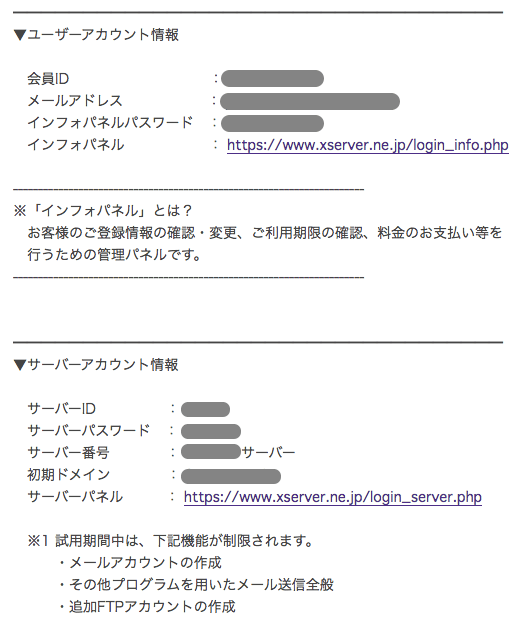
ユーザーアカウント情報は、この後料金の支払いを行う際に使用します。
料金の支払いを行う
申し込みは終わりましたが、料金の支払いを行わないと試用期間が終わるとレンタルサーバーが試用できなくなってしまいます。
料金の支払いを行いましょう。すぐに支払いを行っても試用期間後に契約期間が開始されますので、損することはありません。
インフォパネルヘログインする
料金の支払いは、インフォパネルから行えます。先ほどメールで確認したユーザーアカウント情報に記載されている「会員ID」および「インフォパネルパスワード」を入力し、ログインします。
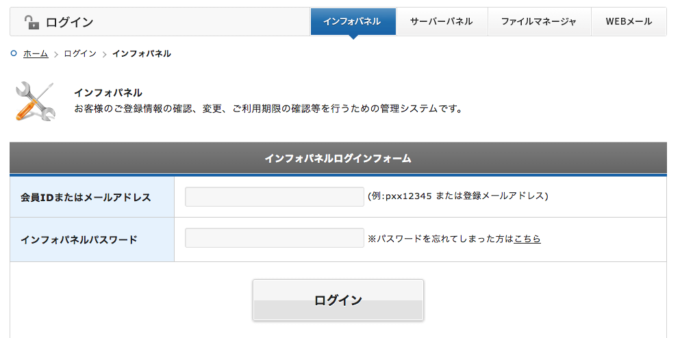
料金の支払いページへ進む
ログインすると、インフォパネルが表示されます。
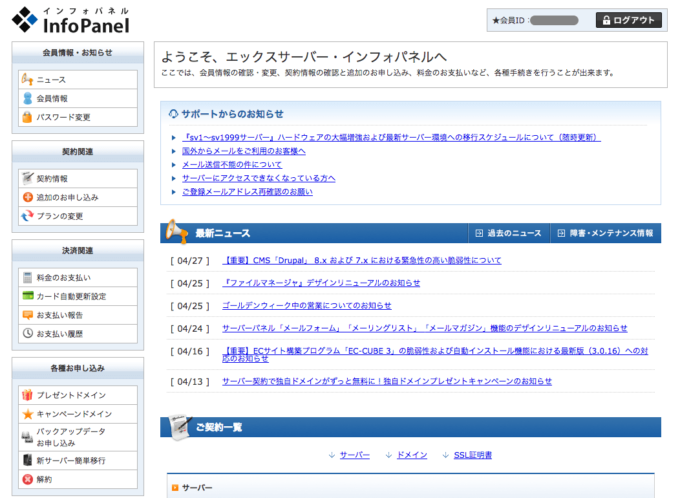
下の方へスクロールすると現在契約しているサーバーを確認できます。
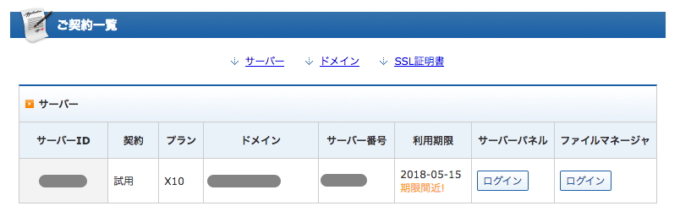
左のサイドバーにある決済関連より「料金のお支払い」をクリックします。
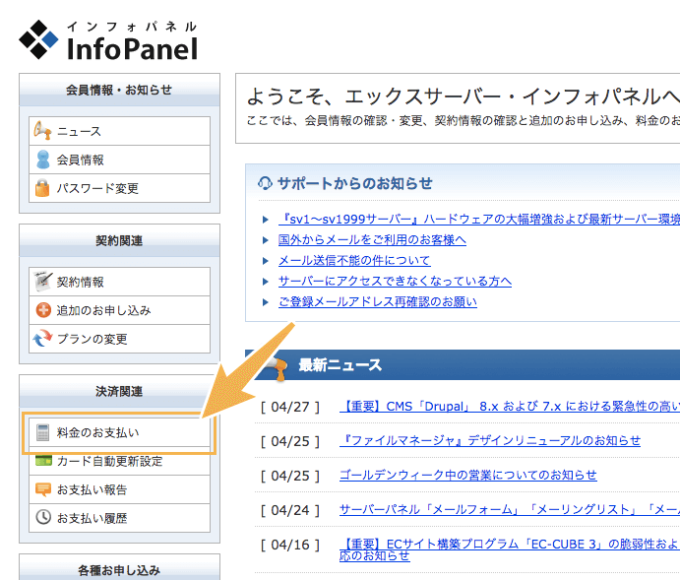
契約するサーバーおよびプランを選択する
料金のお支払いページが表示されます。サーバーご契約一覧に先ほど仮契約したサーバーがありますので、契約期間を選択し支払い方法の選択へ進みます。
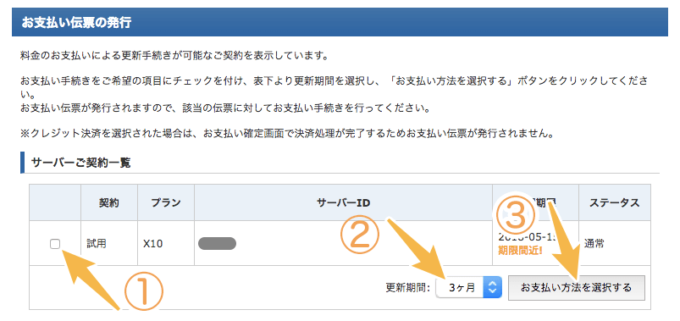
- 本契約するサーバーにチェックを入れます。
- 契約する期間を選択します。
- 「お支払い方法を選択する」をクリックします。
契約期間ごとの支払い料金
| 契約期間 | 初期費用 | 月額料金 | 合計 |
|---|---|---|---|
| 3ヶ月 | 3,000円 | 1,200円 | 税込7,128円 |
| 6ヶ月 | 3,000円 | 1,100円 | 税込10,368円 |
| 12ヶ月 | 3,000円 | 1,000円 | 税込16,200円 |
| 24ヶ月 | 3,000円 | 950円 | 税込27,864円 |
| 36ヶ月 | 3,000円 | 900円 | 税込38,232円 |
参考:X10プラン – 料金|レンタルーサーバー【エックスサーバー】
料金の支払いを行う
画面が変わり、支払い料金が表示されます。
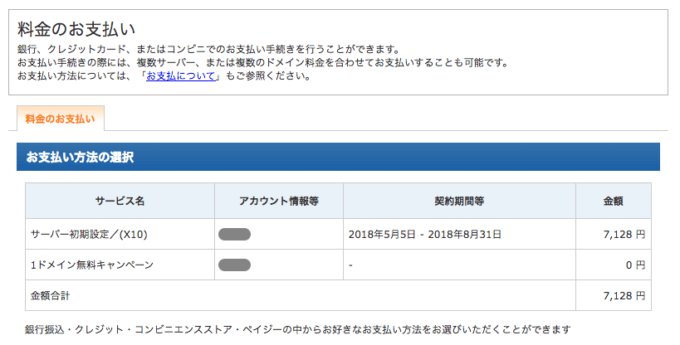
支払い方法に選択できるのは次の4つです。
- 銀行振込
- クレジット
- コンビニエンスストア
- ペイジー
下へスクロールすると各支払い方法ごとに画面へ進むボタンがあるので、お好きな支払い方法を選択し支払いを行いましょう。